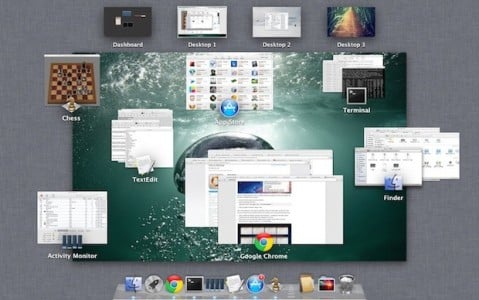Apple wymyślił zestaw niezwykle pięknych animacji dla systemu operacyjnego OS X Lion, ale czasami spowalniają one prędkość, z jaką Mac reaguje na polecenia. Nie mówię o problemach z wydajnością, ale o tym, jak animacja ma trwać. Niektórzy chcieliby, żeby animacje odbywały się od razu, inni wolą takie, jakie są, a dzisiaj nauczę Was, jak to zrobić możesz je zmienić aby spełnić Twoje potrzeby. Poniżej znajduje się kilka poleceń, które pokażą Ci, jak zmienić prędkość animacji. Niższa wartość końcowa powoduje szybką animację, a długa wartość końcowa powoduje powolną animację.
Aby wyświetlić niezwykle szybką animację, otwórz aplikację Terminal z menu Aplikacje/Narzędzia i uruchom następujące polecenia, naciskając po każdym z nich klawisz Return:
defaults write com.apple.dock narażać-animację-czas trwania -float 0.1 – ustawienie wartości na 0.1 powoduje spowolnienie animacji, ustawienie wyższej wartości znacznie zmniejsza prędkość animacji
Killal Dock
Na koniec istnieje ustawienie, które pomoże Ci całkowicie usunąć animacje z Kontroli Misji, a uruchomienie poniższych poleceń pomoże Ci to zrobić, ale nie zapomnij nacisnąć klawisza Return po każdej z nich.
defaults write com.apple.dock narażać-animację-czas trwania -float 0
killall dock
Aby przywrócić animacje do wartości początkowej, uruchom poniższe polecenia:
domyślnie usuń com.apple.dock czas trwania animacji ekspozycji
killall dock